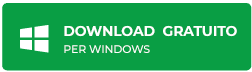Come recuperare file PDF eliminate su Windows
Riassunto: In questa guida per il recupero di file PDF, ti mostreremo i passaggi per massimizzare le possibilità di recuperare file PDF non salvati, persi, eliminati, inaccessibili o corrotti su un PC Windows.
Hai perso i tuoi PDF su Windows? Stai cercando un modo per recuperare i tuoi file PDF persi? I PDF contengono spesso informazioni importanti, e quindi perderli è disastroso.
Mentre i backup possono salvarti in queste situazioni, molti utenti non ne possono usufruire. Il recupero dei dati è un processo delicato, e la possibilità di recupero dei PDF dipende da fattori come la prontezza con cui agisci dopo aver perso il PDF e quale strumento stai usando per recuperarlo.
5 Modi per recuperare un PDF eliminato su Windows
Step 1: Smettere immediatamente di usare il sistema o l’unità
Questo passaggio è fondamentale per impedire la sovrascrittura del PDF eliminato, il che può causare la sua corruzione e la perdita permanente. In altre parole, più utilizzi il sistema o l’unità dopo aver perso o eliminato un PDF, minori saranno le probabilità di recuperarlo.
Step 2: Controllare il Cestino
Quando un file viene eliminato dal PC, viene inviato al Cestino, a meno che tu non abbia usato Shift+Elimina o dei software per eliminare il PDF. Puoi ripristinare questi file dal Cestino con solo qualche clic.
- Apri il Cestino e trova il file PDF eliminato accidentalmente
- Usa la barra di ricerca per trovare il file PDF eliminato
- Fai clic destro sul file PDF e scegli “Taglia”.
- “Incolla” il file sul desktop o nella posizione che preferisci. Puoi anche trascinare e rilasciare il file dal Cestino.
Step 3: Controllare i Backup
Accedi al tuo cloud o accedi al backup locale per controllare se è presente il tuo PDF perso. Usa l’opzione di ricerca nel cloud e nel File Explorer di Windows (per i backup locali) per localizzare rapidamente il file PDF e ripristinarlo.
Nel caso in cui non ci fosse alcun backup disponibile, o se il file non dovesse trovarsi nell’ultimo backup, passa al prossimo step.
Step 4: Ripristinare da versioni precedenti
File History è una funzionalità di Windows che ti permette di recuperare i file persi ripristinando la cartella o l’intero volume dell’unità (che conteneva i file eliminati) in una data precedente, in cui il file era disponibile sull’unità.
Questa funzione crea una copia shadow di tutto quello che è stato conservato nell’unità selezionata.
- Fai clic destroy sulla cartella o sull’unità in cui era situato il PDF e scegli “Ripristina versioni precedenti”.
- Poi trascina e rilascia la versione precedente dalla lista in una posizione diversa.
- Puoi anche cliccare su “Ripristina”, ma in questo modo sovrascriverai e sostituirai i file attuali (vedi screenshot).
NOTA BENE: Questa funzione non può funzionare se non hai configurato e attivato File History prima di perdere il file. L’applicazione richiede uno spazio di archiviazione esterno, preferibilmente un dispositivo USB o un network drive.
Quindi, se non vedi delle versioni precedenti nella lista, vai al prossimo passaggio.
Step 5: Recuperare con uno strumento di recupero PDF
Puoi usare un software di recupero dati come Stellar Data Recovery per ripristinare i tuoi file PDF persi. Il software offre una funzione di scansione e di recupero di documenti come PDF, file Office, file di testo, ecc.
Segui questi passaggi per recuperare i tuoi file PDF eliminati da un PC Windows o da uno spazio di archiviazione esterno:
- Installa e avvia il software Stellar Data Recovery.
- Vai in Documenti, Cartelle e E-mail, scegli “Documenti Office” e clicca “Avanti”.
- Clicca “Scegli posizione” sotto Destinazioni comuni per selezionare la cartella che conteneva il file PDF oppure scegli il volume dell’unità da cui è stato perso il file PDF.
- Clicca “Scansiona”.
- Dopo la scansione, clicca “Formato file” nel pannello di sinistra ed espandi la cartella “Documenti” per esplorare i file PDF recuperati (vedi screenshot).
- I PDF eliminati sono segnalati con una “croce rossa” (vedi screenshot sopra). Seleziona i file PDF e clicca “Recupera”.
- Clicca “Sfoglia” e scegli una posizione dove salvarli.
- Clicca “Inizia a salvare” e attendi che il software salvi i file PDF recuperati nella posizione selezionata.
Come proteggere i file PDF dall’eliminazione accidentale e dalla corruzione
- Crea dei backup. Preferibilmente due, uno locale e un altro sul cloud.
- Installa un software antivirus affidabile e attiva la protezione in tempo reale.
- Espelli sempre o rimuovi in sicurezza i dispositivi di archiviazione esterna prima di scollegarli manualmente.
- Controlla che non ci siano segni di guasto dell’unità.
- Avvia la scansione CHKDSK di tanto in tanto per rilevare i settori danneggiati e per prevenire la perdita o la corruzione dei file.
- Deframmenta il disco rigido interno o esterno una o due volte al mese in base all’utilizzo dell’unità.
- Usa lo strumento di monitoraggio del disco per controllare automaticamente gli errori dell’unità e prevenire la perdita dei dati.
Per concludere
Adottando delle misure di sicurezza adeguate, è possibile prevenire la perdita dei PDF per l’eliminazione accidentale e per altri motivi. Il Backup è il primo passaggio. Inoltre, proteggi il sistema con un antivirus affidabile e utilizza uno strumento di recupero dati, come quello della presente guida, per ripristinare i file PDF eliminati o persi da unità corrotte o formattate.
Lo strumento di recupero PDF è utile quando i file non sono disponibili nel backup. Inoltre, segui le misure consigliate alla fine dell’articolo per proteggere i PDF e gli altri file dalla perdita a causa di eliminazione accidentale e corruzione.